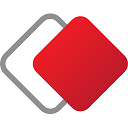
AnyDesk个人免费版
v5.5.3 免安装版大小:3.01M更新:2020-06-12 11:39
类别:远程监控 系统:Win7, WinAll
分类
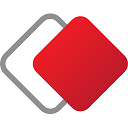
大小:3.01M更新:2020-06-12 11:39
类别:远程监控 系统:Win7, WinAll
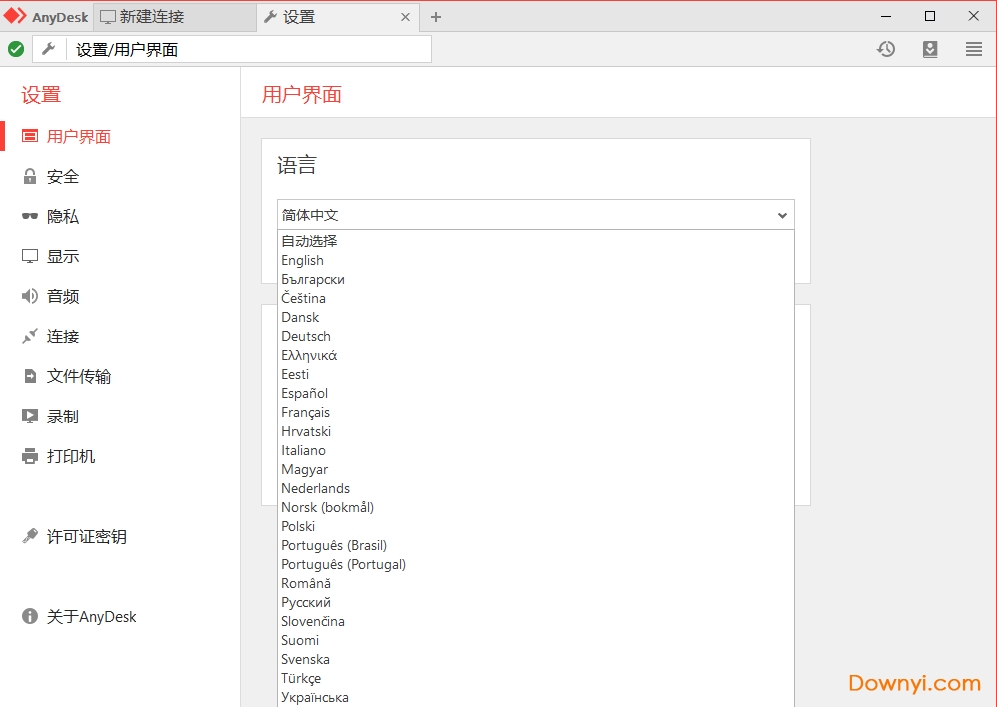
anydesk个人免费版带给大家,它是和向日葵远程软件和teamviewer差不多的,拥有极其简单的操作界面,而且还支持全球多个国家的语音,通过它能很好的进行文件传输,只需要输入正确的设备id就行了。
由于现今网络环境越来越复杂,防火墙、路由器、宽带提供商等等各种因素常常会导致很多「直连」的远程控制软件(如微软的microsoftremotedesktop)操作缓慢甚至是连接错误。而anydesk给人的印象是速度极快、反应流畅迅速,比起前辈teamviewer有过之而无不及,而且它体积仅还极为小巧(仅3mb多)。
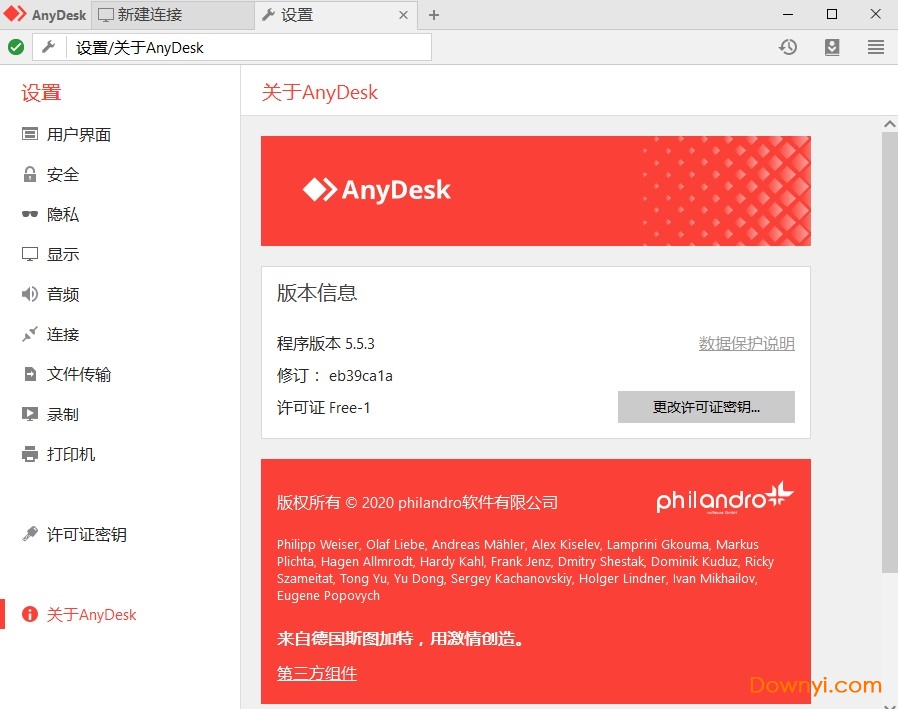
访问
忘记可靠性低和繁琐的防火墙配置。使用你的个人电脑的任何地方,没有任何麻烦。无论是五分钟,五个小时–你甚至不会注意到anydesk是存在的。您的个性化anydesk-id是关键,您的桌面与您所有的应用程序,照片,文档和文件。您的信息保持它的归属。在您的硬盘驱动器,以及无处。
通信
如果远程桌面软件是用来通过internet连接,尽可能高的带宽效率是决定因素。这对于像umts移动连接尤其如此。自带宽效率使得它可以流畅的可用带宽为100kb/秒完成办公任务。但也有更低的带宽,仍然执行比竞争对手要好得多。
延迟
延迟在尽可能低的水平是工作在远程桌面上的关键。延迟越低,更快的远程pc响应您的输入。由于互联网连接总是从一台电脑传输数据时,对方施加一定的延迟,这是非常重要的,增加了尽可能少的法案。在本地网络中,任何延迟桌子下面就在于60毫秒,不再察觉。
帧率
传输通过局域网和许多互联网连接每秒60帧。这比任何竞争的远程桌面应用程序更加,使屏幕上的运动尽可能顺利,因为大多数pc显示器也以每秒60帧运行。使得无冲击的工作成为可能。
自定义设置
自定义anydesk用户界面,为客户提供与您的品牌一致的远程桌面体验。
内置文件传输
只需复制并粘贴或使用新的传输选项卡即可在计算机之间传输文件。
在线协作
无论是在线举行会议和演示,还是在世界另一端处理同一文档,您都可以轻松地进行协作和沟通。
如何设置自动连接?
打开软件,找到“anydesk”地址下面的“工作台密码更改”,在设置界面下,点击左侧的“安全”设置,右侧找到“远程访问”勾选允许无监督的访问。
勾选后需要设置访问密码,输密码后点击应用即可,接着远程访问者,输入id点击连接的时候就会出现如下界面,输入之前设置好的密码即可进行远程控制了,不需要被远程方点击确认也可以直接访问了
怎么设置固定访问密码?
点击菜单,设置好固定密码,然后能看到自己多anydesk地址,记好了这个地址。
在别的电脑打开软件输入自己多anydesk地址,点击【连接】,弹出输入密码,输入你设置好多固定密码,就能够控制电脑来。
首次使用在关闭多时候可以安装,以后就会随机启动。
AnyDesk远程桌面控制软件 大小:3.49M版本:v6.0.8 免费版下载

tcp udp监视工具(moo0 connectionwatcher) 远程监控 868KB绿色版
下载
中维云视通网络监控系统 远程监控 7.54Mv9.1.15.10 官方版
下载
之软监控报警系统(4通道) 远程监控 6.01M免费版
下载
网灵一号受控端修改版 远程监控 1.91Mv4.7.0 无限制版
下载
teamviewer12电脑版 远程监控 14.53Mv12.1.13180.0 免费版
下载
灰鸽子远程控制 远程监控 30.65Mv5.3.0 官方最新版
下载
聚生网管软件 远程监控 24.89Mv2017 最新版
下载
ToDesk2024最新版 远程监控 75.76MV4.3.3.1
下载
大华乐橙最新版 远程监控 99.9MBv5.13.7.0
下载
萤石工作室客户端软件 远程监控 177MBv3.15.2.0
下载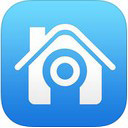
掌上看家pc版 远程监控 6.76MBv5.2.6
下载
WorkWin管理专家(企业局域网监控软件) 远程监控 3.70Mv10.3.20 绿色版
下载
网络爸爸电脑版 远程监控 104MBv30.8.10.9
下载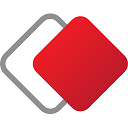
anydesk中文修改版 远程监控 1.70Mv3.6.2 绿色版
下载
emwork电脑监控软件 远程监控 58875.00Mv3.7.5.1000 安装版
下载
SecureCRT中文修改版 远程监控 14.90Mv7.2.3 中文版
下载